Vídeos e gifs do Twitter não estão sendo reproduzidos
O Twitter é um serviço americano de notícias e redes sociais on-line no qual os usuários postam e interagem com mensagens conhecidas como “tweets”.
No entanto, recentemente, muitos outros usuários têm reclamado que seus vídeos do Twitter não estão sendo reproduzidos. Vamos ver alguns exemplos verdadeiros.
Caso 1. Meus vídeos não são exibidos no aplicativo do Twitter. Cada vez que clico em um vídeo do Twitter, ele diz que a mídia não pode ser reproduzida. Me ajuda, por favor. Cansei dos vídeos do Twitter que não são reproduzidos no Android.
Caso 2. Sempre que vejo um tweet que tem um vídeo ou gif, ele não é reproduzido. Clicar na imagem não acontece nada, ela apenas possui um botão de reprodução que não responde. Isso já faz um tempo, hoje cansei disso.
Se você procurar as respostas no Google, verá que o vídeo do Twitter tem muitos erros de reprodução. Esta postagem abordará as causas e soluções para esse problema em que os vídeos do Twitter não podem ser reproduzidos no Chrome, Android e iPhone.
Antes de corrigir esse problema, verifique se o vídeo enviado é compatível com o Twitter.
Você só pode enviar o formato de vídeo MP4 com o codec H264 e o áudio AAC para o Twitter no Chrome. E, atualmente, o Twitter suporta os formatos de vídeo MP4 e MOV em aplicativos móveis. Se quiser enviar outros formatos de vídeo como o AVI, precisará convertê-lo para MP4 antes de enviar para o Twitter.
Artigo relacionado: Como mudar o formato do vídeo? Experimente os 6 melhores conversores de vídeo.
Como corrigir vídeos do Twitter que não estão sendo reproduzidos no Android/iPhone
Aqui estão 4 soluções para corrigir o problema dos vídeos do Twitter que não serão reproduzidos no Android e no iPhone.
Solução 1. Verificar rede
Uma conexão de rede ruim fará com que o vídeo do Twitter não seja carregado no iPhone ou Android.
Se seus vídeos não forem reproduzidos no aplicativo do Twitter, verifique primeiro sua rede. Conecte-o a um Wi-Fi com sinal bom e reinicie o Twitter para carregar os vídeos.
Solução 2. Reinstalar o aplicativo do Twitter
Se houver algumas falhas no aplicativo do Twitter, os vídeos não serão reproduzidos no telefone. Recomendamos desinstalar o Twitter, reinstalá-lo e carregar os vídeos novamente.
Solução 3. Atualizar o app do Twitter para a versão mais recente
Às vezes, os vídeos não são reproduzidos no aplicativo do Twitter porque seu telefone pode não suportar mais a versão atual do aplicativo.
Faça o download da versão mais recente do Twitter ou atualize seu iPhone para o sistema iOS mais recente e carregue os vídeos do Twitter novamente.
Solução 4. Iniciar o navegador do celular
Se o vídeo do Twitter não é reproduzindo no Android e iPhone ao acessar www.twitter.com no seu telefone, tente limpar todo o cache e cookies e reinicie o telefone para carregar os vídeos do Twitter.
Por exemplo, para limpar os cookies do Safari no seu iPhone, você precisa acessar Configurações, selecionar Safari e clicar em Limpar histórico e dados do site.
A seguir, vamos ver o que devemos fazer quando os vídeos do Twitter não são exibidos no Chrome.
Como corrigir vídeos do Twitter que não estão sendo reproduzidos no Chrome
Aqui estão 8 soluções que você pode tentar quando não conseguir reproduzir vídeos do Twitter no Chrome.
Solução 1. Alternar navegadores
Se você não consegue reproduzir vídeos no navegador Chrome, pode mudar para o Firefox ou outros navegadores para ver se funciona bem. Se puder assistir ao vídeo com sucesso no Firefox, continue lendo para descobrir como resolver esse problema no Chrome.
Solução 2. Reiniciar o navegador Chrome
Se você não consegue reproduzir vídeos do Twitter no Chrome e a rede está boa, feche todas as páginas da Web e reinicie o navegador Chrome para assistir aos vídeos do Twitter novamente.
Solução 3. Verificar o Flash
Clique no botão de cadeado no lado esquerdo da barra de endereço do Chrome para garantir que o Flash no Twitter não esteja sendo bloqueado.
Solução 4. Atualizar o Chrome para a versão mais recente
Se o Chrome estiver desatualizado, os vídeos do Twitter não serão reproduzidos.
O Google Chrome será atualizado automaticamente quando uma nova versão do navegador estiver disponível no seu dispositivo. No entanto, às vezes, se você não fecha o navegador há algum tempo, pode ser necessário atualizá-lo.
- No seu computador, abra o Chrome.
- No canto superior direito, clique no botão Mais (3 pontos).
- Clique em Atualizar Google Chrome. Se você não vir esse botão, você tem a versão mais recente.
- Clique em Reiniciar.
Solução 5. Limpar os Cookies
Limpar todos os caches e cookies do menu de configurações do Chrome pode resolver o problema em que os vídeos do Twitter não são exibidos.
- Vá em Configurações, selecione a seção Privacidade e segurança e role para baixo e selecione Limpar dados de navegação.
- Na parte superior, escolha um intervalo de tempo. Para excluir tudo, selecione Sempre.
- Em seguida, selecione Histórico de navegação, Cookies e outros dados do site e Imagens e arquivos em cache.
- Clique em Limpar dados.
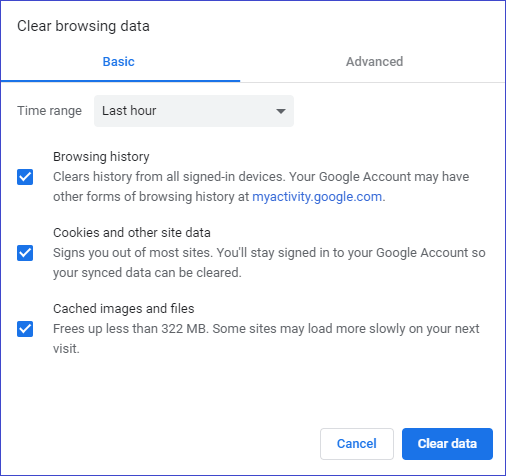
É recomendável lembrar todas as senhas do Chrome, pois a limpeza de cookies fará com que você saia da maioria dos sites que exigem login.
Solução 6. Desativar aceleração de hardware
Desativar a aceleração de hardware no Chrome pode ajudar a resolver o problema.
Passo 1. No navegador Chrome, digite chrome://settings na barra de endereço e pressione Enter.
Passo 2. Role para baixo para selecionar a seção Sistema e desative Usar aceleração de hardware quando disponível.
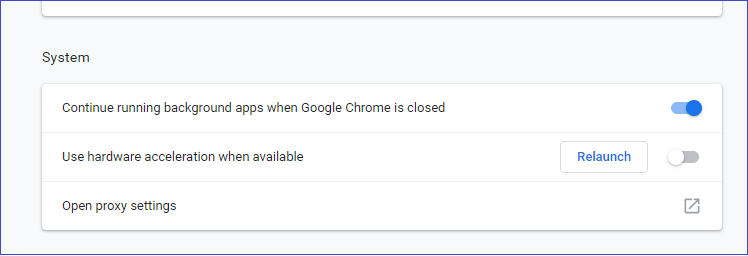
Passo 3. Reinicie o Chrome.
Passo 4. Carregue os vídeos do Twitter novamente.
Solução 7. Desativar plugins no Chrome
Desativar plug-ins/complementos/extensões nos navegadores é outra maneira de resolver o problema dos vídeos do Twitter que não são exibidos no Chrome.
Digite chrome://extensions na barra de pesquisa de URL e pressione Enter.
Desligue todos os plugins, especialmente os bloqueadores de anúncios.
Solução 8. Baixar vídeo do Twitter
Se você ainda não consegue reproduzir vídeos do Twitter no Chrome depois de tentar essas soluções acima, tente baixar os vídeos do Twitter e reproduzi-los no computador/iPhone/Android. E há muitos downloaders de vídeos do Twitter na Internet que podem ajudá-lo a baixar vídeos.
Por exemplo, você pode acessar o TwitterVideoDownloader.com e inserir o URL/link do tweet na caixa de texto acima e clicar no botão Download. Em seguida, o downloader de vídeo do Twitter extrairá o link para mp4 e você poderá salvar os vídeos do Twitter no seu computador, Android ou iPhone.
Artigo relacionado: como baixar vídeos do YouTube?
Lendo este artigo, você pode ter um entendimento básico de como corrigir o problema do vídeo do Twitter. Mas, como fazer um vídeo no Twitter?
Leitura adicional: como criar um vídeo no Twitter
O software de edição de vídeo pode ajudá-lo a criar vídeos no Twitter. Aqui estão três ferramentas que você pode experimentar.
1. Windows Movie Maker
Os usuários do Windows 7 podem experimentar a ferramenta de edição interna – Windows Movie Maker para fazerem um vídeo. Se você não souber como usar essa ferramenta para criar um filme, poderá encontrar respostas nesta postagem: Como usar o Movie Maker | Guia passo a passo para iniciantes.
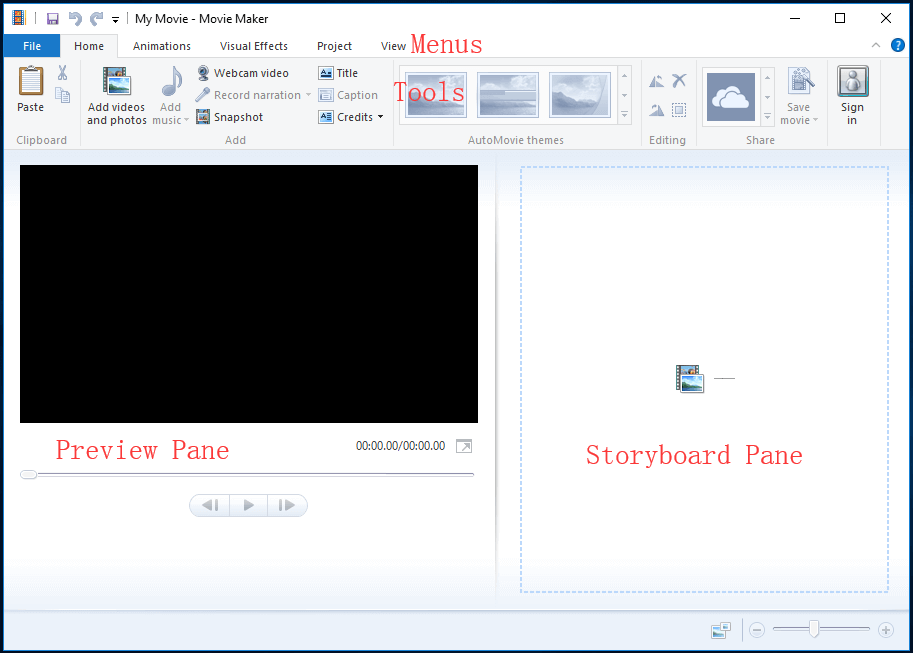
Esta ferramenta gratuita de edição de vídeo oferece algumas funções básicas, incluindo transições e textos, para ajudá-lo a criar vídeos no Twitter. Infelizmente, ela foi descontinuada oficialmente em 10 de janeiro de 2017.
2. MiniTool Movie Maker
MiniTool Movie Maker, um software de edição de vídeo gratuito e simples. Ele pode criar facilmente vídeos do Twitter, YouTube e até Facebook Slideshow.
- É compatível com Windows 7, Windows 8 e Windows 10.
- Oferece interfaces semelhantes a assistentes, bem como operações simples. Em geral, mesmo um novo usuário pode facilmente criar um vídeo com esta ferramenta.
- Ele suporta muitos formatos de arquivo. Por exemplo, você pode importar formatos de arquivo de vídeo, incluindo rmvb, .3gp, .mov, .avi, .flv, .mkv, .mp4, .mpg, .vob e .wmv; você pode importar formatos de arquivo de imagem, incluindo .bmp, .ico, .jpeg, .jpg, .png; e você pode importar formatos de arquivo de áudio, incluindo .aac, .amr, .ape, .flac, .m4a, .m4r e .wav.
- Oferece muitos efeitos de transição para ajudá-lo a combinar vídeos em um facilmente.
- Oferece diferentes estilos de texto para ajudar a completar sua história.
- Ajuda a converter vídeo para MP3, MP4, MOV e assim por diante. Se o seu vídeo não for compatível com o Twitter, você poderá convertê-lo para MP4 através desta ferramenta.
Por último, mas não menos importante, esta ferramenta oferece modelos de filmes e trailers para ajudá-lo a criar facilmente um filme legal ao estilo de Hollywood.
Cada modelo é uma construção pré-projetada, com títulos e efeitos prontos e uma série de espaços reservados. Se você não souber nada sobre edição de vídeo, poderá selecionar um modelo, importar seus arquivos, alterar o texto e salvá-lo. Pode ser a maneira mais rápida de criar um vídeo impressionante e divertido.
Agora, inscreva-se para obter essa ferramenta e tente criar seu próprio vídeo interessante.
MiniTool MovieMakerClique para baixar100%Limpo e seguro
Como usar esta ferramenta para criar vídeos do Twitter?
Passo 1. Inicie o MiniTool Movie Maker e selecione o modo completo para entrar na interface principal.
Passo 2. Clique no botão Importar arquivos de mídia para importar suas fotos, vídeos e arquivos de áudio. (Você pode importar o arquivo de áudio do PC ou pode tentar o conversor do YouTube para MP3 para converter vídeo em MP3 e depois importar esse arquivo.)
Passo 3. Arraste e solte esses arquivos de mídia no storyboard.
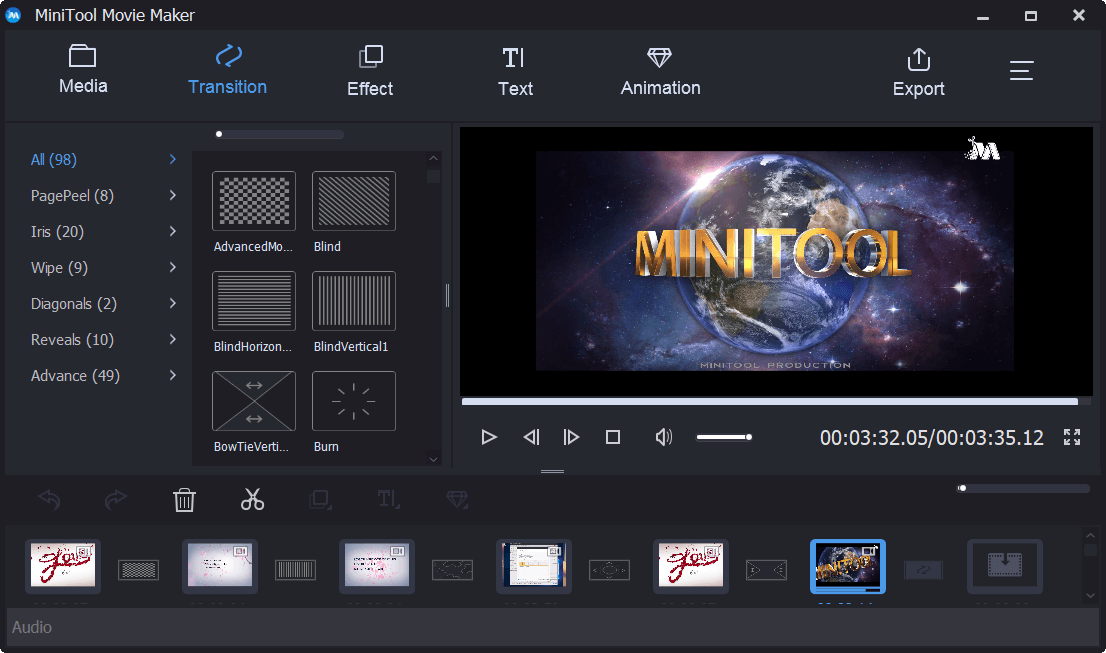
Passo 4. Edite esses arquivos de mídia como desejar. Por exemplo, se você deseja adicionar texto, pode selecionar o botão Texto na barra de ferramentas, arrastar e soltar um módulo de texto no clipe em que deseja. Depois disso, você pode alterar o texto original para algo mais significativo para você.
Passo 5. Por fim, exporte este vídeo e compartilhe com mais amigos.
3. iMovie
Se você estiver executando o Mac OS X, tente outra ferramenta simples e gratuita – o iMovie para criar vídeos no Twitter. Com essa ferramenta, você pode navegar com facilidade pelos clipes e criar trailers no estilo de Hollywood e filmes impressionantes com resolução 4K.
- Oferece uma interface simples.
- Possui ótima ferramenta de cromatografia.
- Inclui muitas ferramentas de áudio. Você está limitado a aprimoramentos simples, como adicionar efeitos, reduzir, ajustar o volume de clipes e adicionar fades. Ele também vem com um equalizador de áudio básico que possui algumas boas predefinições e a capacidade de ajustar os níveis manualmente. Ele fornece o botão normalizar volume do clipe, fazendo com que os usuários selecionem o volume para um nível ideal em um vídeo.
- Permite acessar 30 filtros de vídeo e 20 filtros de áudio diferentes que você pode aplicar nos seus vídeos.
Todos podem acessar o iMovie. Mesmo os usuários que nunca editaram um vídeo antes não devem ter problemas para usarem este software para criar vídeos no Twitter.
Conclusão
Com todas as informações acima, espero que você não apenas saiba como resolver os problemas dos vídeos do Twitter, mas também como criá-los.
Se você tiver outras boas soluções para resolver os problemas dos vídeos do Twitter que não estão sendo reproduzidos no Android/iPhone/Chrome, compartilhe-as conosco!
Se você tiver alguma dúvida sobre essas soluções acima e sobre como criar vídeos no Twitter, entre em contato conosco via [email protected]. Resolveremos o mais rápido possível.
Gostou deste post? Compartilhe com mais usuários!

